如何在Excel2016中设置表格底纹效果?
1、通过“字体”选项组中的“填充颜色”按钮快速设置
在工作表中,选中要设置表格底纹的单元格区域,如此处选中表格列标识区域。在“开始”主菜单的“字体”选项组中,单击“填充颜色”按钮,展开颜色选取下拉菜单。在“主题颜色”“标准色”中,鼠标指向颜色时,表格中的选中区域即可进行预览,单击鼠标即可应用填充颜色,如图1所示。

图1 选择颜色
2、打开“设置单元格格式”对话框,在“填充”选项卡下设置
具体操作如下。
步骤1:在工作表中,选中要设置表格底纹的单元格区域,如此处选中表格列标识区域。在“开始”主菜单的“数字”选项组中单击“设置单元格格式”按钮,如图2所示。
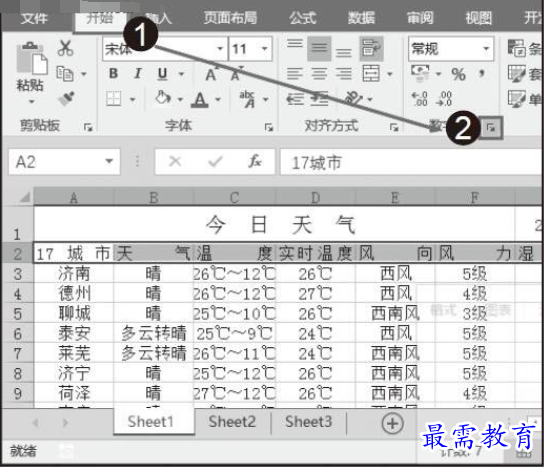
图2 单击“设置单元格格式”按钮
步骤2:打开“设置单元格格式”对话框,选择“填充”选项卡,在“背景色”栏中可以选择采用单色来填充选中的单元格区域。单击“图案颜色”右侧的下拉按钮,选择图案颜色;单击“图案样式”右侧的下拉按钮,选择图案样式。设置完成后,单击“确定”按钮,如图3所示。
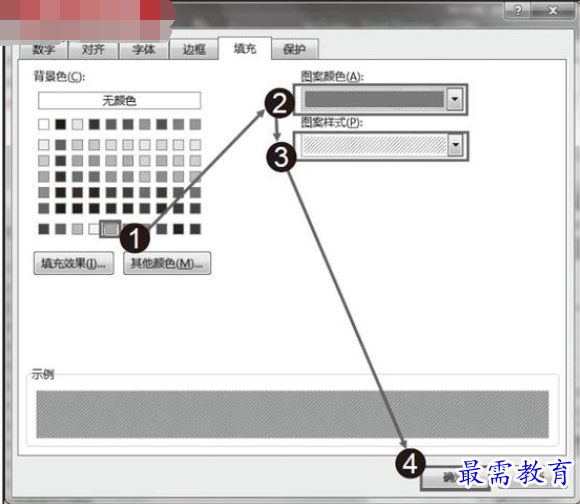
图3 “设置单元格格式”对话框
步骤3:选中的单元格区域即可应用设置的边底纹效果,如图4所示。

图4 应用底纹效果
技巧点拨
在“设置单元格格式”对话框的“填充”选项卡中,单击“填充效果”按钮可以打开“填充效果”对话框来设置渐变填充效果。
继续查找其他问题的答案?
-
Excel 2019如何使用复制、粘贴命令插入Word数据?(视频讲解)
2021-01-257次播放
-
2021-01-2227次播放
-
2021-01-2210次播放
-
2021-01-2212次播放
-
2021-01-226次播放
-
2021-01-223次播放
-
2021-01-222次播放
-
Excel 2019如何利用开始选项卡进入筛选模式?(视频讲解)
2021-01-223次播放
-
2021-01-223次播放
-
2021-01-222次播放
 办公软件操作精英——周黎明
办公软件操作精英——周黎明
 湘公网安备:43011102000856号
湘公网安备:43011102000856号 

点击加载更多评论>>